

Steam-Spiele nehmen viel Platz auf einem Computer ein. Sie brauchen auch eine lange Zeit zum Download. Aus diesem Grund ist es eine gute Idee, Steam-Spiele zu sichern, die Sie nicht spielen. So können Sie sie jederzeit abspielen, ohne sie erneut herunterladen zu müssen, und Sie können Speicherplatz auf Ihrer lokalen Festplatte sparen.
In diesem Artikel gehen wir auf die besten Möglichkeiten ein, Steam-Spiele unter Linux zu sichern und wie man seine gesamte Steam-Installation sichert.
Das Steam-Spiel direkt mit dem Steam-Client zu sichern, ist wahrscheinlich der beste Weg, Spiele zu speichern, um sie später wiederherzustellen. Das liegt daran, dass Steam das gesamte DRM, das im Spiel involviert ist, leicht zusammenpacken und es ziemlich effizient bewegen kann. Um ein einzelnes Spiel zu sichern, melden Sie sich bei Steam an und gehen Sie über die Menüleiste oben zu Bibliothek> Installiert.
Suchen Sie im Bereich "Installiert" nach einem Spiel, das Sie sichern möchten, und klicken Sie mit der rechten Maustaste darauf es. Von hier aus klicken Sie auf "Spieldateien sichern". Dies sollte dir ein Tool zeigen, mit dem du genau durchgehen kannst, wie man ein Steam-Spiel sichert.
Im Tool wirst du feststellen, dass das Spiel, das du zu sichern versucht hast, ein Häkchen neben dem Spiel hat. Wenn Sie mehrere Spiele gleichzeitig auf Steam sichern möchten, halten Sie die Taste Strg auf der Tastatur gedrückt und klicken Sie dann auf so viele Spiele, wie Sie sichern möchten . Jedes Spiel, das du auswählst, sollte im Backup-Dialog mit einem weißen Kästchen angezeigt werden.
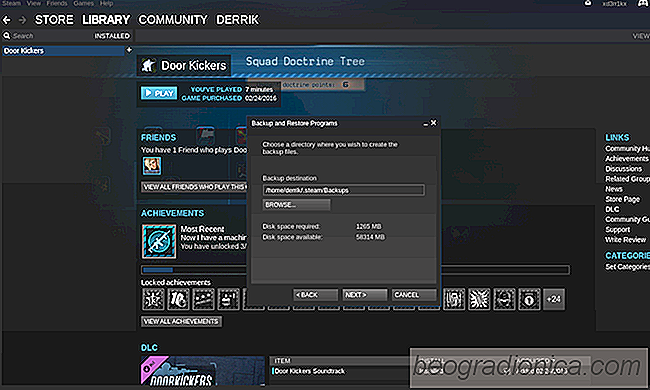

Einrichten von Rsync unter Linux
Heutzutage verfĂĽgt jeder ĂĽber eine Sync-App. Es gibt Bittorrent Sync (jetzt Resilio Sync), Syncthing usw. Diese Arten von Tools gewinnen im Server- und Consumer-Bereich an Boden und sie existieren aus einem einzigen Grund. Sie helfen Benutzern dabei, ein lokales / internetbasiertes Peer-to-Peer-Synchronisationssystem einzurichten.

AusfĂĽhren von Android-Apps unter Linux
Es gibt viele Möglichkeiten, Android-Apps auf Computern auszuführen. Das liegt daran, dass PC-Nutzer mit dem Wachstum von Android lernen, dass es auf Android viele Desktop-Apps gibt, die perfekt für den Desktop sind. Dies trifft besonders auf Linux zu, da es einige Apps gibt, die nur nicht auf dem Programm verfügbar sind (zB Amazon Music, Pandora usw.